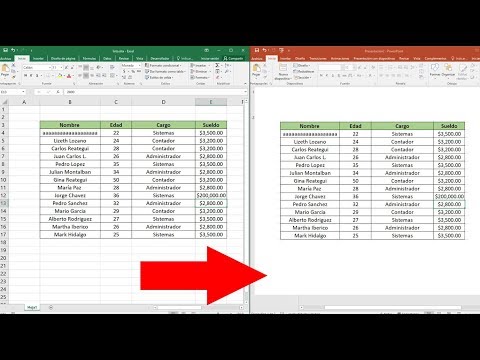Este wikiHow te enseñará cómo revertir tu dispositivo iOS a una versión anterior del software. Hacerlo borrará el contenido de su iPhone y no podrá restaurar usando una copia de seguridad de su sistema operativo actual; Además, Apple solo permite degradar su iOS durante aproximadamente una semana después del lanzamiento de una nueva versión de iOS.
Pasos

Paso 1. Vaya al sitio de software de iPhone
Un archivo de software de iPhone (IPSW) requiere la autorización de Apple para su implementación; Por lo general, Apple seguirá proporcionando esta autorización durante una semana después del lanzamiento de una nueva actualización de software.
Si está intentando pasar de una futura versión de iOS a iOS 10.3, por ejemplo, podrá hacerlo dentro de una semana de la actualización de ese software

Paso 2. Haga clic en su tipo de dispositivo
Harás clic en iPhone, iPad, o iPod en esta página.

Paso 3. Haga clic en el modelo de su dispositivo
Por ejemplo, haría clic en el iPhone 7 (global) para un iPhone 7 de Verizon.

Paso 4. Revise los enlaces verdes en la parte superior de la página
Por lo general, verá dos enlaces aquí: el iOS actual (por ejemplo, iOS 10.3) y una actualización de iOS (por ejemplo, iOS 10.2.1). Deberá hacer clic en la versión de iOS a la que desea cambiar.
- Los enlaces rojos son archivos IPSW que ya no están firmados por Apple. Estos archivos no funcionarán en su iDevice.
- Si ya está ejecutando la versión anterior de los dos archivos IPSW enumerados aquí, no puede degradar.

Paso 5. Haga clic en la actualización anterior
Por lo general, estará debajo del enlace superior.

Paso 6. Haga clic en Descargar
Está cerca del final de la página. Si lo hace, su archivo IPSW comenzará a descargarse.
- Dependiendo de su navegador, es posible que primero deba seleccionar una ubicación para guardar (por ejemplo, el escritorio de su computadora).
- Es probable que su archivo IPSW tarde alrededor de media hora en descargarse.

Paso 7. Abra iTunes
Es una aplicación blanca con una nota musical multicolor.
Es posible que se le solicite que haga clic en Descargar iTunes si hay una actualización disponible. Si es así, actualice iTunes y reinicie su computadora antes de continuar.

Paso 8. Conecte su iPhone a su computadora
Hágalo conectando el extremo grande del cargador de su iPhone en el puerto USB de su computadora y el extremo pequeño del cable del cargador de su iPhone en su iPhone.

Paso 9. Haga clic en el icono "Dispositivo"
Es el ícono con forma de iPhone arriba de la barra lateral en el lado izquierdo de la ventana de iTunes.

Paso 10. Mantenga presionado ⇧ Shift (PC) o ⌥ Opción (Mac) y haga clic en Restaurar iphone.
Al hacerlo, aparecerá una ventana de búsqueda en la que puede seleccionar su archivo IPSW.
Primero debe desactivar la función "Buscar mi iPhone" si se le solicita

Paso 11. Haga clic en su archivo IPSW
Estará en la ubicación predeterminada de "Descargas" de su computadora, y el archivo en sí tendrá el logotipo de iTunes.

Paso 12. Haga clic en Abrir
Está en la parte inferior de la ventana. Al hacerlo, se abrirá su archivo IPSW en iTunes y aparecerá una ventana emergente.

Paso 13. Haga clic en Restaurar cuando se le solicite
Esto hará que iTunes borre completamente su iPhone y reinstale la versión anterior de iOS en él.